Installatie van de camera. Sony SLT-A65X, SLT-A65VK, SLT-A65V, SLT-A65Y, SLT-A65K, SLT-A65VY, SLT-A65VX, SLT-A65VM, SLT-A65VL, SLT-A65
Add to my manuals
220 Pages
advertisement
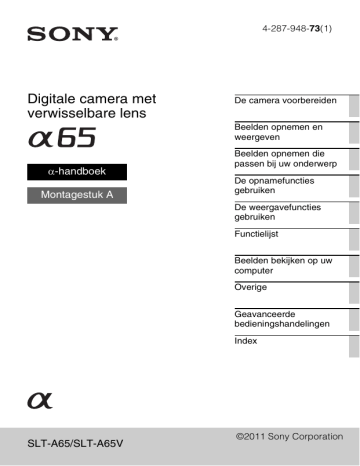
Installatie van de camera (Geavanceerde bedieningshandelingen)
Installatie van de camera
GPS-instelling (alleen SLT-A65V)
Als de camera locatie-informatie heeft verzameld met de ingebouwde GPSfunctie, is deze informatie vastgelegd in de beelden of films van die locatie.
Met de bijgeleverde software "PMB" kunt u beelden die met locatieinformatie zijn vastgelegd, importeren op een computer en de beelden bekijken met een kaart die de opnamelocatie weergeeft. Zie "PMB Help" voor meer informatie.
[Aan]
De indicator verandert op basis van de kracht van de ontvangst van het
GPS-signaal.
GPS-indicators GPS-ontvangststatus
Geen indicator [GPS aan/uit] is ingesteld op [Uit].
Uw camera kan de locatie-informatie niet vastleggen. Gebruik uw camera in een open gebied.
De locatie-informatie wordt berekend. Wacht tot de locatieinformatie kan worden vastgelegd.
De huidige locatie-informatie kan worden vastgelegd.
Er is een probleem met de GPS-functie. Schakel de camera uit en weer in.
Een GPS-signaal ontvangen
• Een juiste driehoeksmeting is binnen of in de buurt van hoge gebouwen niet mogelijk.
Gebruik uw camera in een open gebied buiten, en zet uw camera weer aan.
• Het kan enkele tientallen seconden duren totdat de locatie-informatie wordt verkregen. U kunt de tijd voor het positioneren bekorten door GPShulpdata te gebruiken.
Opmerkingen
• Direct nadat u de camera inschakelt, zal het misschien enkele tientallen seconden tot enkele minuten duren totdat de informatie over de locatie wordt verkregen. Als u beelden opneemt en de locatie-informatie is niet ontvangen, wordt de informatie niet vastgelegd. U kunt de juiste informatie vastleggen door te wachten tot de camera radiosignalen van GPS-satellieten kan ontvangen.
157
GPS-instelling (alleen SLT-A65V)
• Schakel tijdens het opstijgen of landen van een vliegtuig, de camera uit, volgens de instructies van de aankondigingen aan boord.
• Gebruik GPS in overeenstemming met de voorschriften die ter plaatse of voor de situatie gelden.
• Zie voor meer gedetailleerde opmerkingen over de GPS-functie, bladzijde 208.
GPS Hulpdata
De tijd die de GPS nodig heeft voor het verkrijgen van locatie-informatie, kan worden bekort door het opnemen van GPS-hulpdata.
Als u de camera aansluit op de computer waarop de bijgeleverde "PMB"software is geïnstalleerd, kunt u de GPS-hulpdata automatisch updaten.
De status van de GPS-hulpdata controleren contr.]
Opmerkingen
• U hebt de computer nodig als u de data via Internet wilt updaten.
• Als de geldigheidstermijn van de hulpdata is verstreken, kan de tijd tot het vastleggen van locatie-informatie niet worden bekort. U kunt het beste de hulpdata regelmatig updaten. De geldigheidstermijn van de hulpdata is ongeveer 30 dagen.
• Als [Datum/tijd instellen] niet is ingesteld, of de ingestelde tijd is veel verschoven, kan de tijd die de GPS nodig heeft voor het verkrijgen van locatie-informatie niet worden bekort.
• De hulpdata-dienst kan om diverse redenen zijn gesloten.
De GPS-hulpdata updaten door een geheugenkaart in de computer te steken
Start [GPS Support Tool] in (PMB Launcher), selecteer de geheugenkaart-drive van uw computer en update vervolgens de GPShulpdata. Steek de geheugenkaart die is geüpdate, in de camera.
158
GPS-instelling (alleen SLT-A65V)
Aut. tijdcorrectie GPS
Uw camera houdt de juiste kloktijd bij door bij het opstarten de tijdsinformatie te verkrijgen met GPS. De tijd wordt gecorrigeerd wanneer u het toestel uitzet.
GPS] t [Aan]
Opmerkingen
• [Aut. tijdcorrectie GPS] is ongeldig als [GPS aan/uit] is ingesteld op [Uit].
• U kunt het pas gebruiken als u [Datum/tijd instellen] hebt ingesteld op de camera.
• Er kunnen verschillen van enkele seconden zijn.
• Afhankelijk van het gebied zal het misschien niet goed werken.
159
Selecteert de beeldverhouding voor stilstaande beelden.
Beeldverhouding
gewenste beeldverhouding
3:2
16:9
Een normale beeldverhouding.
Een HDTV-verhouding.
Opmerking
• Dit item kan niet worden ingesteld als de belichtingsfunctie is ingesteld op
Panorama d. beweging of 3D Panorama d. beweging.
Kwaliteit
instelling
(RAW)
JPEG)
(RAW en
(Fijn)
(Standaard)
Bestandsindeling: RAW (Gegevens met het RAWcompressieformaat.)
Bij deze bestandsindeling wordt geen digitale verwerking op de beelden uitgevoerd. Selecteer dit formaat om beelden op een computer te verwerken voor professionele doelen.
• Het beeldformaat ligt vast op het maximale formaat. Het beeldformaat wordt niet weergegeven op de het scherm.
Bestandsindeling: RAW (Gegevens met het RAWcompressieformaat.) + JPEG
Het RAW-beeld en het JPEG-beeld worden tegelijkertijd gemaakt. Dit is handig wanneer u 2 beeldbestanden nodig hebt: een JPEG-bestand om weer te geven en een RAWbestand om te bewerken.
• De beeldkwaliteit is vastgelegd op [Fijn] en het beeldformaat is vastgelegd op [L].
Bestandsindeling: JPEG
Het beeld wordt bij de opname gecomprimeerd in de JPEGbestandsindeling. Omdat de compressieverhouding van
(Standaard) hoger is dan die van (Fijn), is de bestandsgrootte van kleiner dan die van .
Hierdoor kunnen meer bestanden worden opgenomen op een geheugenkaart, maar zal de beeldkwaliteit lager zijn.
160
Selecteert de beeldverhouding voor stilstaande beelden.
Opmerking
• Dit item kan niet worden ingesteld als de belichtingsfunctie is ingesteld op
Panorama d. beweging of 3D Panorama d. beweging.
Over RAW-beelden
U hebt het softwareprogramma "Image Data Converter" nodig dat op de cd-rom
(bijgeleverd) staat om een RAW-beeld te kunnen openen dat op deze camera is opgenomen. Met behulp van dit softwareprogramma kan een RAW-beeld worden geopend en geconverteerd naar een veelgebruikte bestandsindeling, zoals JPEG of
TIFF, en kunnen de witbalans, de kleurverzadiging, het contrast, enz., worden veranderd.
• Het beeld in de RAW-indeling kan niet worden afgedrukt met een DPOF-printer.
• U kunt [Auto HDR] of [Foto-effect] niet instellen op beelden in RAW-formaat.
161
De andere functies van de camera instellen
NR lang-belicht
De ruisonderdrukking wordt ingeschakeld voor de duur dat de sluiter open is als u de sluitertijd instelt op 1 seconde of langer (opname met lange belichting).
Dit gebeurt om de korrelige ruis die typisch is voor een lange belichting, te verminderen. Er wordt een bericht weergegeven als de ruisonderdrukking in voortgang is, en u kunt dan geen nieuwe foto's nemen. Selecteer [Aan] om de prioriteit voor de beeldkwaliteit aan te geven. Selecteer [Uit] om de prioriteit voor de opnametiming aan te geven.
gewenste instelling
Opmerkingen
• Wanneer de belichtingsfunctie is ingesteld op Panorama d. Beweging, 3D Panorama d. Beweging, Continuopname Voorkeuze AE of continue opname, continue
Bracketing, [Sportactie] of [Schemeropn. uit hand] in Scèneselectie, of ISO is ingesteld op [Ruisond. Multi Frame], dan vindt er geen ruisonderdrukking plaats ook niet als het is ingesteld op [Aan].
• Wanneer de belichtingsfunctie is ingesteld op AUTO, AUTO+ of de Scènekeuze, kunt u de ruisonderdrukking niet uitschakelen.
NR bij hoge-ISO
De camera vermindert de ruis die beter zichtbaar wordt wanneer de cameragevoeligheid hoog is. Er zal misschien tijdens het verwerken een bericht worden aangeduid en u kunt tijdens het verwerken geen beelden opnemen.
Gewoonlijk stelt u dit in op [Normaal]. Selecteer [Hoog] als u ruis wilt verminderen. Selecteer [Laag] om de prioriteit voor de opnametiming aan te geven.
gewenste instelling
162
De andere functies van de camera instellen
Opmerkingen
• Wanneer de belichtingsfunctie is ingesteld op AUTO, AUTO+, Panorama d.
Beweging, 3D Panorama d. Beweging of Scèneselectie, kan dit item niet worden ingesteld.
• Ruisonderdrukking wordt niet uitgevoerd op RAW-beelden.
Kleurenruimte
De wijze waarop kleuren worden vertegenwoordigd met combinaties van nummers of het assortiment kleurenreproducties wordt "Kleurenruimte" genoemd. U kunt de Kleurenruimte wijzigen, afhankelijk van uw doel.
gewenste instelling sRGB
AdobeRGB
Dit is de standaard Kleurenruimte van de digitale camera.
Gebruik sRGB bij normale opnamen, bijvoorbeeld als u van plan bent om de beelden af te drukken zonder aanpassing.
Dit heeft een uitgebreid assortiment kleurenreproducties. Als een groot deel van de onderwerp levendig groen of rood is, is
Adobe RGB effectief.
• De bestandsnaam van het beeld begint met "_DSC".
Opmerkingen
• Adobe RGB is voor toepassingen of printers die kleurbeheer en de DCF2.0kleurenruimteoptie ondersteunen. Wanneer u toepassingen of printers gebruikt die het kleurbeheer niet ondersteunen, kan dat beelden opleveren waarin kleuren niet natuurgetrouw worden gereproduceerd.
• Beelden worden met een lage verzadiging weergegeven als zij op de camera, of apparaten die Adobe RGB niet ondersteunen, werden opgenomen met Adobe RGB.
Opn. zonder lens
U kunt de sluiter ontspannen wanneer er geen lens is bevestigd. Selecteer dit wanneer u de camera bevestigt op een astronomische telescoop, enz.
163
De andere functies van de camera instellen
Opmerking
• Juiste lichtmeting is niet mogelijk wanneer u lenzen gebruikt die geen lenscontact hebben, zoals de lens van een astronomische telescoop. In dergelijke gevallen regelt u zelf de belichting door middel van controle van het vastgelegde beeld.
Stramienlijn
De stramienlijn is een hulplijn voor het componeren van het beeld. U kunt de stramienlijn instellen op aan/uit of het type stramienlijn selecteren. Het beschikbare bereik voor het vastleggen van film wordt ook weergegeven.
instelling
Autom.weergave
U kunt het opgenomen beeld direct na de opname ervan controleren op de het scherm. U kunt de weergaveduur veranderen.
gewenste instelling
Opmerking
• In de automatische weergave wordt het beeld niet in de verticale positie weergegeven, zelfs niet als [Afspeelweergave] wordt ingesteld op [Autom.roteren]
Funct. van AEL-knop
De functie van de AEL-knop kan worden geselecteerd uit de volgende
– Behoud de vergrendelde belichtingswaarde door op de AEL-knop te drukken terwijl de knop ingedrukt wordt gehouden ([AEL-vergrendel]).
– Behoud de vergrendelde belichtingswaarde door op de AEL-knop te drukken tot de knop nogmaals wordt ingedrukt ([AEL-wisselen]).
Wanneer [ AEL-vergrend.
] of [ AEL-wisselen] is geselecteerd, is de belichting vergrendeld in de stand voor Spotmeting.
164
De andere functies van de camera instellen gewenste instelling
Opmerkingen
• Terwijl de belichtingswaarde vergrendeld is, wordt afgebeeld op de LCDmonitor en in de zoeker. Zorg ervoor dat u de instelling niet terugzet.
• Wanneer u [AEL-wisselen] hebt geselecteerd, is het belangrijk dat u de vergrendeling opheft door nogmaals op de AEL-knop te drukken.
Een andere functie toewijzen aan de AEL-knop.
U kunt behalve de functie AEL ook één van de volgende functies aan de
AEL-knop toewijzen:
Belicht.comp./Transportfunctie/Flitsfunctie/Autom. scherpst./AF-gebied/
Gezichtsherkenning/Lach-sluiter/ISO/Lichtmeetfunctie/Flitscompensatie/
Witbalans/DRO/Auto HDR/Creatieve stijl/Foto-effect/Beeldformaat/
Kwaliteit/Object volgen/AF-vergrendel./Diafragmavoorbeeld/Voorbeeld opn.result./Intell. teleconverter/Scherpst. vergroten
ISO-knop
U kunt ook een andere functie dan de functie ISO aan de ISO-knop toewijzen. De functies die beschikbaar zijn, zijn dezelfde als die van
[Funct. van AEL-knop] (blz. 164).
instelling
Voorbeeldknop
Voor het opnemen kunt u ongeveer de onscherpte van de achtergrond van het voorwerp controleren.
gewenste instelling
165
De andere functies van de camera instellen
Voorbeeld opn.result.
Het diafragma wordt kleiner gemaakt tot de geselecteerde diafragmawaarde en u kunt de onscherpte controleren. De waarde van de sluitertijd wordt ook weergegeven.
Diafragmavoorbeeld
Het diafragma wordt kleiner gemaakt tot de geselecteerde diafragmawaarde en u kunt de onscherpte controleren.
Electronische Voorste Gordijnsluiter
De functie voor de elektronische voorste gordijnsluiter verkort de tijdsvertraging tussen het ontspannen van de sluiter.
de gewenste instelling
Opmerkingen
• Wanneer u opnamen maakt bij snellere sluitertijden met een lens met een grotere diameter op het toestel, zal er misschien schaduwvorming van een onscherp gebied optreden, afhankelijk van het onderwerp of de opnamecondities. Stel in dergelijke gevallen dit item in op [Uit].
• Stel, wanneer een Konica Minolta-lens wordt verbruikt, dit item in op [Uit]. Als u dit item instelt op [Aan], wordt de juiste belichting niet ingesteld of zal het beeld niet overal even helder zijn.
LCD-helderheid
De helderheid van de LCD-monitor wordt met de lichtsensor automatisch
aan het omgevingslicht aangepast (blz. 15).
U kunt zelf de helderheid van de LCD-monitor instellen.
gewenste instelling
Opmerkingen
• Wanneer de helderheid is ingesteld op [Automatisch], mag u de lichtsensor niet met uw hand of iets anders bedekken.
• Wanneer u de camera gebruikt met de AC-PW10AM-netspanningsadapter (los verkrijgbaar), wordt de helderheid van de LCD-monitor altijd ingesteld op de helderste stand, zelfs als u [Automatisch] selecteert.
166
De andere functies van de camera instellen
Helderheid zoeker
De helderheid van zoeker wordt automatisch aangepast aan de lichtomstandigheden van het onderwerp.
U kunt zelf de helderheid van de zoeker instellen.
Selecteer de gewenste instelling
Opmerking
• Wanneer u de camera gebruikt met de AC-PW10AM-netspanningsadapter (los verkrijgbaar), wordt de helderheid van de zoeker altijd ingesteld op de helderste stand, zelfs als u [Automatisch] selecteert.
Stroombesparing
U kunt voor de camera verschillende tijdsintervallen instellen voor het overschakelen naar de stroombesparing (Stroombesparing). Door de ontspanknop halverwege in te drukken, keert de camera terug naar de opnamefunctie.
gewenste tijd
Opmerking
• De camera gaat niet over op de energiespaarstand wanneer het toestel op een TVtoestel is aangesloten, of de transportfunctie is ingesteld op [Afstandsbed.].
Inst. FINDER/LCD
U kunt het automatisch overschakelen tussen LCD-monitor en zoeker uitschakelen zodat u alleen de FINDER/LCD-knop kunt gebruiken voor het overschakelen.
167
Lenscorrectie
U kunt automatisch de volgende kenmerken corrigeren: wegvallen van licht aan de randen, chromatische afwijking en vervorming (alleen voor lenzen die geschikt zijn voor automatische correctie). Ga voor verdere informatie over lenzen die geschikt zijn voor automatische correctie, naar de Sonywebsite van uw land of vraag advies aan uw Sony-dealer of het officiële
Sony-service Centrum ter plaatse.
Lenscomp. randschaduw
Corrigeert de donkere hoeken van het scherm die worden veroorzaakt door bepaalde kenmerken van de lens. Dit item is in de standaardinstellingen ingesteld op [Automatisch].
gewenste instelling
Lenscom.: chromatische afwijking
Vermindert de kleurafwijking in de hoeken van het scherm die worden veroorzaakt door bepaalde kenmerken van de lens. Dit item is in de standaardinstellingen ingesteld op [Automatisch].
de gewenste instelling
Lenscomp.: vervorming
Corrigeert de vervorming van het scherm die wordt veroorzaakt door bepaalde kenmerken van de lens. Dit item is in de standaardinstellingen ingesteld op [Uit].
de gewenste instelling
168
De methode voor opnemen op een geheugenkaart instellen
Formatteren
Vergeet niet dat het formatteren alle gegevens op de geheugenkaart onherstelbaar zal wissen, inclusief de beveiligde beelden.
Opmerkingen
• Tijdens het formatteren brandt het toegangslampje. Terwijl het lampje brandt, mag u de geheugenkaart niet verwijderen.
• Formatteer de geheugenkaart in de camera. Als u de geheugenkaart op een computer formatteert, is het mogelijk dat niet in deze camera gebruikt kan worden, afhankelijk van het type formattering dat is uitgevoerd.
• Formatteren kan afhankelijk van de geheugenkaart een aantal minuten in beslag nemen.
• Wanneer de resterende tijd van de accu 1 procent of minder is, kunt u geen geheugenkaarten formatteren.
Bestandsnummer
gewenste instelling
Serie
Terugstellen
De camera zet de nummers niet op volgorde terug en kent opeenvolgende nummers aan bestanden toe totdat het nummer "9999" wordt bereikt.
In de volgende gevallen worden door de camera nummers teruggezet op de beginwaarde en vanaf "0001" aan bestanden toegekend. Als de opnamemap een bestand bevat, wordt een nummer hoger dan het hoogste reeds toegekende nummer toegewezen.
– Als de mapindeling is gewijzigd.
– Als alle beelden in de map zijn gewist.
– Als de geheugenkaart is vervangen.
– Als de geheugenkaart is geformatteerd.
169
De methode voor opnemen op een geheugenkaart instellen
Mapnaam
De opgenomen beelden worden opgeslagen in de automatisch gemaakte mappen in de map DCIM op de geheugenkaart.
instelling
Standaardform.
Datumformaat
De indeling van de mapnaam is als volgt: mapnummer
+ MSDCF.
Voorbeeld: 100MSDCF
De indeling van de mapnaam is als volgt: mapnummer
+ J (laatste cijfer)/MM/DD.
Voorbeeld: 10010405 (Mapnaam: 100, datum: 2011/04/05)
Opmerking
• De indeling van de MP4 filmmap is vastgesteld op "mapnummer + ANV01".
OPN.-map kiezen
Wanneer een map met de standaardindeling is geselecteerd en er zijn 2 of meer mappen, kunt u de opnamemap selecteren voor het vastleggen van beelden.
gewenste map
Opmerking
• U kunt de map niet selecteren wanneer u de instelling [Datumformaat] selecteert.
Nieuwe map
U kunt op de geheugenkaart een map maken voor het opnemen van afbeeldingen.
Een nieuwe map wordt aangemaakt met een nummer dat een eenheid hoger is dan het hoogste nummer dat reeds in gebruik is, en de map wordt de huidige opnamemap. Er wordt tegelijkertijd een map voor stilstaande beelden en een map voor MP4-films aangemaakt.
170
De methode voor opnemen op een geheugenkaart instellen
Opmerkingen
• Wanneer u een geheugenkaart in de camera zet die in andere apparatuur is gebruikt, en u maakt opnamen, zal misschien automatisch een nieuwe map wordt aangemaakt.
• Er kunnen maximaal 4 000 beelden worden opgeslagen in een map. Wanneer de capaciteit van de map wordt overschreden, wordt automatisch een nieuwe map aangemaakt.
Beeld-DB herstellen
Wanneer er onregelmatigheden worden aangetroffen in het beelddatabasebestand die worden veroorzaakt door de verwerking van opnamen op computers, enz., worden opnamen in deze indeling op de geheugenkaart niet afgespeeld. Als dit gebeurt, repareert de camera het bestand.
Opmerking
• Gebruik een accu die voldoende is opgeladen. Als het vermogen van de accu te veel afneemt tijdens het repareren, kunnen de gegevens beschadigd raken.
Inst. uploaden
Stelt in of u de upload-functie gebruikt of niet wanneer u gebruik maakt van een Eye-Fi-kaart (in de handel verkrijgbaar). Dit item verschijnt wanneer u een Eye-Fi-kaart in de camera zet.
gewenste instelling
De statusindicators bij communicatie
Standby. Er zijn geen beelden te verzenden.
Upload-standby.
Bezig met verbinding maken.
Bezig met uploaden.
Fout.
171
De methode voor opnemen op een geheugenkaart instellen
Opmerkingen
• Installeer, voordat u een Eye-Fi-kaart gebruikt, het toegangspunt van de draadloze-
LAN en de verzendbestemming. Raadpleeg voor nadere bijzonderheden de bedieningshandleiding die bij de Eye-Fi-kaart wordt geleverd.
• Eye-Fi-kaarten worden verkocht in de V.S, Canada, Japan en sommige landen in de
EU (vanaf maart 2011).
• Neem voor meer informatie rechtstreeks contact op met de fabrikant of leverancier.
• Eye-Fi-kaarten kunnen alleen worden gebruikt in landen/regio's waar zij worden aangeschaft. Gebruik Eye-Fi-kaarten in overeenstemming met de wet van de landen/ regio's waar u de kaart hebt aangeschaft.
• Eye-Fi-kaarten hebben ook een functie voor draadloze LAN. Steek een Eye-Fi-kaart niet in de camera wanneer dat verboden is, bijvoorbeeld in een vliegtuig. Zit er een
Eye-Fi-kaart in de camera, stel dan [Inst. uploaden] in op [Uit]. scherm getoond wanneer [Inst. uploaden] is ingesteld op [Uit].
wordt op het
• Wanneer u een splinternieuwe Eye-Fi-kaart voor de eerste keer gebruikt, kopieer dan het installatiebestand van Eye-Fi-manager dat op de kaart is vastgelegd naar uw computer voordat u de kaart formatteert.
• Gebruik een Eye-Fi-kaart wanneer u de firmware hebt geüpdate naar de laatste nieuwe versie. Raadpleeg voor nadere bijzonderheden de handleiding bij de Eye-Fikaart.
• De functie voor energiebesparing van de camera werkt niet zolang beelden worden geüpload.
• Als (fout) op het scherm wordt getoond, neem de geheugenkaart dan uit en zet deze weer in, of zet het toestel uit en weer aan. Als weer verschijnt, is de Eye-
Fi-kaart misschien beschadigd.
• Wi-Fi-netwerkcommunicatie kan misschien invloed ondervinden van andere communicatieapparaten. Als de communicatiestatus niet goed is, ga dan dichter naar het toegangspunt van het Wi-Fi-netwerk toe.
• Raadpleeg voor nadere informatie over de bestandstypen die kunnen worden geüpload, de bedieningsinstructies die bij de Eye-Fi-kaart worden geleverd.
• Als u een beeld üploadt dat is vastgelegd met [GPS aan/uit] ingesteld op [Aan], zal de locatie-informatie van het beeld misschien beschikbaar worden voor iemand
anders. U kunt dit voorkomen door [GPS aan/uit] in te stellen op [Uit] (blz. 157)
(alleen SLT-A65V).
• Dit product ondersteunt de Eye-Fi "Endless Memory Mode" niet. Het is belangrijk dat op Eye-Fi-kaarten die u in dit product zet, "Endless Memory Mode" is uitgeschakeld.
172
Op de standaardinstellingen terugstellen
U kunt de belangrijkste instellingen van de camera terugstellen.
van uw keuze t [OK]
De volgende items kunnen worden teruggezet.
Opnamefuncties (Terugstellen/Opn.f.terugst.)
Onderdelen
Terugstellen op
±0.0
Enkele opname
Invulflits (verschilt naargelang de ingebouwde flitser open is of niet)
AF-A
Breed
Aan
Aan (ger. gezicht.)
Uit
AUTO
Meervelds
±0.0
AWB (automatische witbalans)
5500K, Kleurfilter 0
5500K
Dynamische-bereikopt.: auto
Standaard
Uit
Portret
P
173
Op de standaardinstellingen terugstellen
Menu stilstaande beelden (Terugstellen/Opn.f.terugst.)
Onderdelen
Menu film opnemen (Terugstellen/Opn.f.terugst.)
Terugstellen op
L:24M
3:2
Fijn
Standaard
Rechts
Standaard
Rechts
Aan
Normaal
ADI-flits
Automatisch sRGB
Aan
Onderdelen
Terugstellen op
AVCHD 60i/60p, AVCHD 50i/50p
60i 17M(FH), 50i 17M(FH)
Aan
Uit
Aan
Menu Eigen Instellingen (Terugstellen/Custom terugst.)
Onderdelen
174
Terugstellen op
Uit
Automatisch
Uit
Uitschakelen
Automatisch
Automatisch
Uit
Uit
Op de standaardinstellingen terugstellen
Onderdelen
Knop intell. telecon. (115, 141)
Sluitergordijn voorzijde (166)
Terugstellen op
Alle info weergeven/Graf. weerg./Geen info/Niveau
Geen info/Graf. weerg./Niveau
Uit
Wit
Instelling effect aan
AEL-vergrendel
ISO
Voorbeeld opn.result.
Scherp.vergr.
Intell. teleconverter
Automatisch
Automatisch
Uit
Aan
Menu Weergave (Terugstellen)
Onderdelen
Diavoorstelling – Interval (150)
Diavoorstelling – Herhalen (150)
Printen opgeven – Datum afdrukken
Terugstellen op
Mapweergave (stilstaand)
3 sec.
Uit
Uit
2
Autom.roteren
Geheugenkaartmenu Extra (Terugstellen)
Onderdelen
Terugstellen op
Serie
Standaardform.
175
Op de standaardinstellingen terugstellen
Menu Installatie (Terugstellen)
Onderdelen
Terugstellen op
Hoofdmenu
Automatisch
GPS-instellingen – GPS aan/uit (157)
(alleen SLT-A65V)
Automatisch
Uit
GPS-instellingen – Aut. tijdcorrectie GPS
–
1 min.
Automatisch
Aan
Aan
Automatisch
Aan
Aan
Uit
Overige (Terugstellen)
Onderdelen
Weergave opname-informatie (LCD-
Weergave opname-informatie (Zoeker)
Terugstellen op
Alle info weergeven
Niveau
Enkelbeeldweergavescherm (met opname-informatie)
176
De versie van de camera controleren
Hiermee geeft u de versie van uw camera weer. Controleer de versie wanneer er een firmware-update uitkomt.
Opmerking
• Een update kan alleen worden uitgevoerd wanneer het accuniveau
(3 resterende accupictogrammen) of meer is. We raden u aan de accu voldoende op te laden of een AC-PW10AM-netspanningsadapter (los verkrijgbaar) te gebruiken.
177
advertisement
* Your assessment is very important for improving the workof artificial intelligence, which forms the content of this project
Key Features
- SLR Camera Body 24.3 MP CMOS Black
- Image stabilizer
- TTL
- ISO sensitivity (min): 100 ISO sensitivity (max): 16000 Fastest camera shutter speed: 1/4000 s Slowest camera shutter speed: 30 s ± 3EV (1/3EV step)
- Video recording 1920 x 1080 pixels Full HD
- Built-in microphone Voice recording HDMI
- Lithium
Related manuals
advertisement
Table of contents
- 2 Inhoudsopgave
- 9 Eenvoudige bedieningshandelingen
- 10 Opmerkingen over het gebruik van uw camera
- 13 De camera voorbereiden
- 13 De bijgeleverde accessoires controleren
- 14 Aanduiding van onderdelen
- 20 De accu opladen
- 22 De accu/geheugenkaart (los verkrijgbaar) plaatsen
- 25 Een lens bevestigen
- 28 De camera inschakelen en de klok instellen
- 30 Voor het maken van opnamen
- 30 De zoeker aanpassen aan het gezichtsvermogen (dioptrie-instelling)
- 30 De camera goed vasthouden
- 31 Beelden opnemen en weergeven
- 31 Stilstaande beelden opnemen
- 33 Films maken
- 34 Beelden weergeven
- 35 Beelden wissen (Wissen)
- 36 Beelden opnemen die passen bij uw onderwerp
- 36 De hoek van de LCD-monitor aanpassen
- 37 Opnamen maken met verschillende opnamefuncties
- 38 AUTO+
- 39 Scènekeuze
- 40 Panorama d. beweg./ 3D-panor. d. beweg.
- 41 Continuopname Voorkeuze AE
- 42 De opnamefuncties gebruiken
- 42 De flitser gebruiken
- 44 De helderheid van beeld aanpassen
- 46 De transportfunctie selecteren
- 47 De opname-informatie wisselen (DISP)
- 48 Beeldgrootte instellen
- 48 Beeldformaat
- 48 Panorama: formaat
- 50 De weergavefuncties gebruiken
- 50 Beelden vergroten
- 51 Overschakelen op de beeldlijstweergave
- 52 Beelden bekijken op een tv-scherm
- 53 Functielijst
- 53 Functies die kunnen worden bediend met de knoppen/schakelaar
- 54 Een functie selecteren met de Fn-knop (Functieknop)
- 55 Functies die kunnen worden geselecteerd met de Fn-knop (Functieknop)
- 57 De functies die met de MENU-knop geselecteerd kunnen worden
- 64 De gidsfunctie van de camera gebruiken
- 64 Gids In-de-Camera
- 64 Opnametip
- 66 Beelden bekijken op uw computer
- 66 Met uw computer
- 68 De software gebruiken
- 72 De methode selecteren voor het maken van een disc met films
- 74 Overige
- 74 Lijst van pictogrammen op het scherm
- 77 Functies beschikbaar voor de verschillende opnamestanden
- 78 Beschikbare flitsfuncties
- 79 Geavanceerde bedieningshandelingen
- 79 Voorbereiding
- 80 De camera instellen
- 80 De oogschelp verwijderen
- 81 Het scherm dat wordt weergegeven voor de opnamestand
- 81 De schermstand selecteren
- 82 Histogram
- 83 De Digitale waterpas
- 83 Het onderwerp door de lens bekijken zonder dat effecten worden weergegeven
- 84 Lijst van pictogrammen voor zoekerstand
- 86 Duidelijke beelden schieten zonder bewegingsonscherpte
- 86 Camerabewegingswaarschuwing-indicator
- 86 De SteadyShot-functie gebruiken
- 87 Een statief gebruiken
- 88 Opnamen maken
- 88 De opnamestand selecteren
- 88 AUTO/ Flitser uit
- 89 Scènekeuze
- 91 Panorama d. beweg./ 3D-panor. d. beweg.
- 93 Continuvoork. AE
- 94 Autom. programma
- 95 Diafragmavoorkeuze
- 97 Sluitertijdvoorkeuze
- 99 Handm. belichting
- 100 BULB
- 103 Instellingen voor films opnemen
- 103 Gemakkelijk films maken
- 104 Films opnemen met aangepaste sluitertijd en diafragmawaarde
- 105 Bestandsindeling
- 106 Opname-instelling
- 107 Geluid opnemen
- 108 De scherpstelling aanpassen
- 108 Automatisch scherpstellen
- 110 Scherpstelvergrendeling
- 111 Autom. scherpst.
- 111 AF-gebied
- 112 Object volgen
- 114 Handmatige scherpstelling
- 115 Peaking
- 115 Scherpst. vergroten
- 117 Gezichten detecteren
- 117 Gezichtsherkenning
- 118 Gezichtsregistratie
- 119 Lach-sluiter
- 122 De helderheid van beeld aanpassen
- 122 AE-vergrendeling
- 123 Lichtmeetfunctie
- 123 Flitscompensatie
- 124 Flitsregeling
- 126 De flitser
- 127 Draadloze flitser
- 128 Het AF-hulplicht
- 129 Instelling ISO
- 130 Ruisonderdrukking meerdere beeldjes
- 131 Automatisch de helderheid en het contrast compenseren (Dynamisch Bereik)
- 131 Dyn.-bereikoptim
- 132 Auto HDR
- 134 Beeldverwerking instellen
- 134 Foto-effect
- 135 Creatieve stijl
- 137 De kleurtinten (Witbalans) instellen
- 138 Het scherm voor fijnaanpassing van kleur
- 139 Kleurtemp./Kleurfilter
- 139 Eigen witbalans
- 141 Inzoomen in één stap
- 142 De transportfunctie selecteren
- 142 Enkele opnamen nemen
- 142 Continue opname
- 143 Zelfontspanner
- 143 Bracket: continu/Bracket enkel
- 145 Witbalansbracket
- 146 Afstandsbed.
- 147 Weergave
- 147 Het scherm dat wordt weergegeven voor de weergavestand
- 147 Overschakelen naar een ander scherm tijdens weergave
- 147 Lijst van pictogrammen in de histogramweergave
- 149 De weergavefuncties gebruiken
- 149 Een beeld roteren
- 149 Weergavefunctie
- 150 Diavoorstelling
- 151 Afspeelweergave
- 151 Panoramabeelden scrollen
- 152 Beelden beveiligen (Beveiligen)
- 153 Beelden wissen (Wissen)
- 153 Wissen (Meerdere bldn.)
- 154 Alle beelden of films in dezelfde weergavestand wissen
- 155 Over weergave op een TV-toestel
- 155 3D-weergave
- 155 Gebruik van "BRAVIA" Sync
- 157 Installatie van de camera
- 157 GPS-instelling (alleen SLT-A65V)
- 158 GPS Hulpdata
- 159 Aut. tijdcorrectie GPS
- 160 Selecteert de beeldverhouding voor stilstaande beelden.
- 160 Beeldverhouding
- 160 Kwaliteit
- 162 De andere functies van de camera instellen
- 162 NR lang-belicht
- 162 NR bij hoge-ISO
- 163 Kleurenruimte
- 163 Opn. zonder lens
- 164 Stramienlijn
- 164 Autom.weergave
- 164 Funct. van AEL-knop
- 165 ISO-knop
- 165 Voorbeeldknop
- 166 Electronische Voorste Gordijnsluiter
- 166 LCD-helderheid
- 167 Helderheid zoeker
- 167 Stroombesparing
- 167 Inst. FINDER/LCD
- 168 Lenscorrectie
- 168 Lenscomp. randschaduw
- 168 Lenscom.: chromatische afwijking
- 168 Lenscomp.: vervorming
- 169 De methode voor opnemen op een geheugenkaart instellen
- 169 Formatteren
- 169 Bestandsnummer
- 170 Mapnaam
- 170 OPN.-map kiezen
- 170 Nieuwe map
- 171 Beeld-DB herstellen
- 171 Inst. uploaden
- 173 Op de standaardinstellingen terugstellen
- 177 De versie van de camera controleren
- 178 Computer
- 178 De camera op de computer aansluiten
- 178 De USB-verbinding instellen
- 178 Aansluiten op de computer
- 179 Beelden importeren op de computer (Windows)
- 180 Beelden importeren op de computer (Macintosh)
- 181 De USB-verbinding verwijderen
- 182 Een film-disc maken
- 182 Een disc in AVCHD-indeling maken
- 183 Een disc van Standard Definition beeldkwaliteit (STD) maken
- 184 Discs die u kunt gebruiken met "PMB"
- 185 Afdrukken
- 185 DPOF opgeven
- 185 Datum afdrukken
- 186 Reiniging
- 186 De camera en een lens reinigen
- 187 De beeldsensor reinigen
- 200 Oplossen van problemen/Overige
- 190 Problemen oplossen
- 200 Waarschuwings- mededelingen
- 203 Voorzorgs- maatregelen
- 206 De camera in het buitenland gebruiken - Stroomvoorziening
- 207 AVCHD-indeling
- 208 GPS (alleen SLT- A65V)
- 210 3D-beelden
- 211 Geheugenkaart
- 213 Accu/Acculader
- 215 De Licentie
- 217 Index
- 217 Index